Matplotlib 条形图:如何旋转 X 轴标签
参考:matplotlib bar chart rotate x labels
Matplotlib 是 Python 中最流行的数据可视化库之一,它提供了丰富的绘图功能,其中条形图(Bar Chart)是一种常用的图表类型。在创建条形图时,我们经常会遇到 X 轴标签重叠或显示不完整的问题,特别是当标签较长或数据点较多时。这时,旋转 X 轴标签就成为了一个非常有用的技巧。本文将详细介绍如何在 Matplotlib 中创建条形图并旋转 X 轴标签,以提高图表的可读性和美观性。
1. Matplotlib 条形图基础
在开始旋转 X 轴标签之前,我们先来了解一下如何使用 Matplotlib 创建基本的条形图。条形图通常用于比较不同类别的数据,每个条形的高度表示该类别的数值大小。
以下是一个简单的条形图示例:
import matplotlib.pyplot as plt
categories = ['Category A', 'Category B', 'Category C', 'Category D']
values = [15, 30, 45, 10]
plt.figure(figsize=(10, 6))
plt.bar(categories, values)
plt.title('Basic Bar Chart - how2matplotlib.com')
plt.xlabel('Categories')
plt.ylabel('Values')
plt.show()
Output:
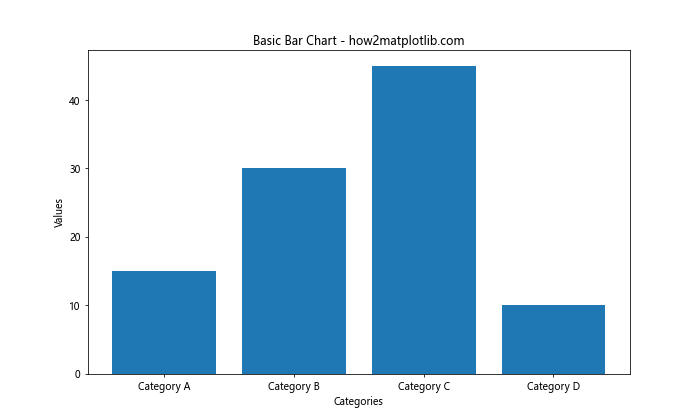
在这个例子中,我们创建了一个包含四个类别的简单条形图。plt.bar() 函数用于绘制条形图,第一个参数是类别列表,第二个参数是对应的数值列表。我们还设置了图表标题、X 轴标签和 Y 轴标签。
2. 旋转 X 轴标签的必要性
当类别标签较长或类别数量较多时,默认的水平标签可能会重叠或难以阅读。这时,旋转 X 轴标签就变得非常有用。通过旋转标签,我们可以:
- 避免标签重叠
- 充分利用图表空间
- 提高可读性
- 适应长文本标签
3. 使用 xticks() 旋转标签
Matplotlib 提供了 xticks() 函数,允许我们自定义 X 轴刻度的位置和标签。我们可以使用这个函数来旋转标签。
以下是一个旋转 X 轴标签的示例:
import matplotlib.pyplot as plt
categories = ['Long Category A', 'Very Long Category B', 'Extremely Long Category C', 'Another Long Category D']
values = [15, 30, 45, 10]
plt.figure(figsize=(12, 6))
plt.bar(categories, values)
plt.title('Bar Chart with Rotated Labels - how2matplotlib.com')
plt.xlabel('Categories')
plt.ylabel('Values')
plt.xticks(rotation=45, ha='right')
plt.tight_layout()
plt.show()
Output:
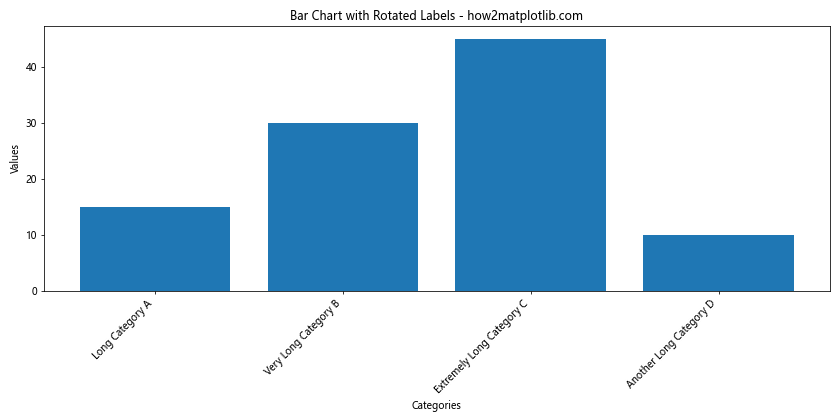
在这个例子中,我们使用 plt.xticks(rotation=45, ha='right') 将 X 轴标签旋转 45 度。ha='right' 参数设置水平对齐方式为右对齐,这样可以避免标签与图表边缘重叠。plt.tight_layout() 函数用于自动调整子图参数,以给定的填充适应图形区域。
4. 调整标签旋转角度
标签的最佳旋转角度取决于标签长度和数量。常用的角度包括 30°、45° 和 90°。让我们尝试不同的角度:
import matplotlib.pyplot as plt
categories = ['Cat A', 'Cat B', 'Cat C', 'Cat D', 'Cat E', 'Cat F', 'Cat G', 'Cat H']
values = [15, 30, 45, 10, 25, 35, 5, 20]
fig, (ax1, ax2, ax3) = plt.subplots(3, 1, figsize=(12, 18))
# 30 degree rotation
ax1.bar(categories, values)
ax1.set_title('30° Rotation - how2matplotlib.com')
ax1.set_xticklabels(categories, rotation=30, ha='right')
# 45 degree rotation
ax2.bar(categories, values)
ax2.set_title('45° Rotation - how2matplotlib.com')
ax2.set_xticklabels(categories, rotation=45, ha='right')
# 90 degree rotation
ax3.bar(categories, values)
ax3.set_title('90° Rotation - how2matplotlib.com')
ax3.set_xticklabels(categories, rotation=90, ha='center')
plt.tight_layout()
plt.show()
Output:
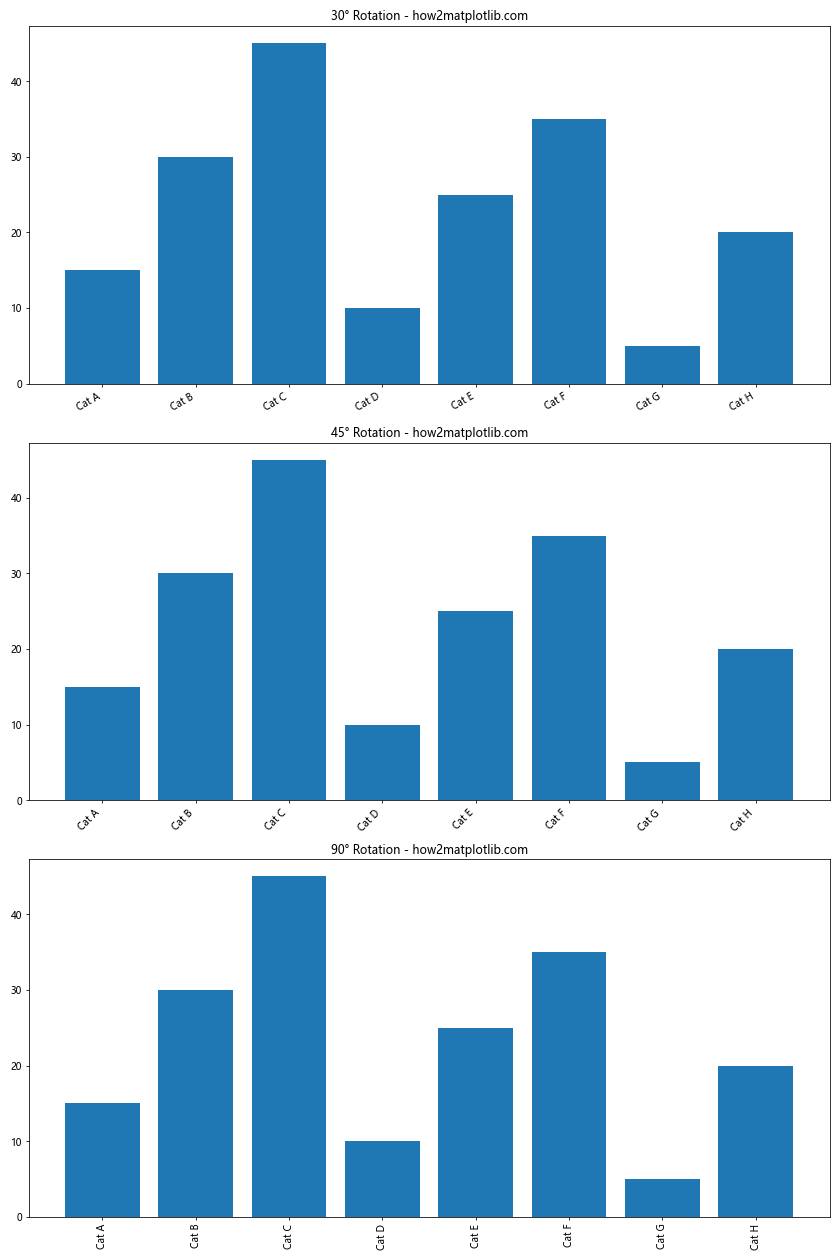
这个例子展示了 30°、45° 和 90° 三种不同的旋转角度。注意,对于 90° 旋转,我们使用 ha='center' 来居中对齐标签。
5. 使用 setp() 函数旋转标签
除了 xticks() 函数,我们还可以使用 setp() 函数来设置 X 轴标签的属性,包括旋转角度。这种方法特别适用于需要同时设置多个属性的情况。
import matplotlib.pyplot as plt
categories = ['Product A', 'Product B', 'Product C', 'Product D', 'Product E']
values = [100, 200, 150, 300, 250]
fig, ax = plt.subplots(figsize=(10, 6))
ax.bar(categories, values)
ax.set_title('Using setp() to Rotate Labels - how2matplotlib.com')
ax.set_xlabel('Products')
ax.set_ylabel('Sales')
plt.setp(ax.get_xticklabels(), rotation=45, ha='right')
plt.tight_layout()
plt.show()
Output:
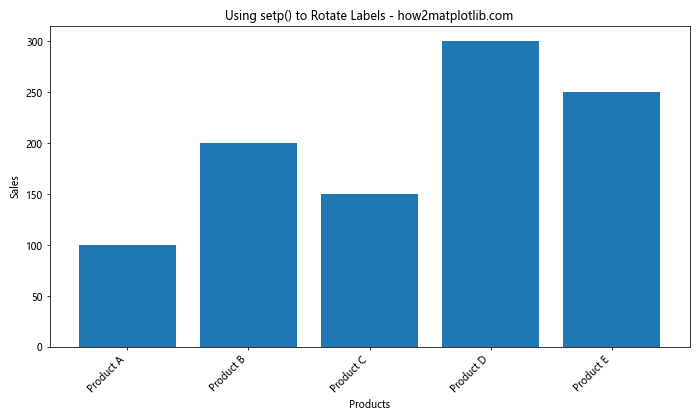
在这个例子中,我们使用 plt.setp() 函数来旋转标签。ax.get_xticklabels() 获取 X 轴的所有标签,然后我们设置它们的旋转角度和对齐方式。
6. 处理长标签
当标签非常长时,即使旋转也可能无法完全显示。在这种情况下,我们可以考虑使用换行符或缩短标签。
使用换行符
import matplotlib.pyplot as plt
categories = ['Very Long\nCategory A', 'Extremely Long\nCategory B', 'Another Long\nCategory C', 'Yet Another\nLong Category D']
values = [15, 30, 45, 10]
plt.figure(figsize=(12, 6))
plt.bar(categories, values)
plt.title('Bar Chart with Multiline Labels - how2matplotlib.com')
plt.xlabel('Categories')
plt.ylabel('Values')
plt.xticks(rotation=45, ha='right')
plt.tight_layout()
plt.show()
Output:
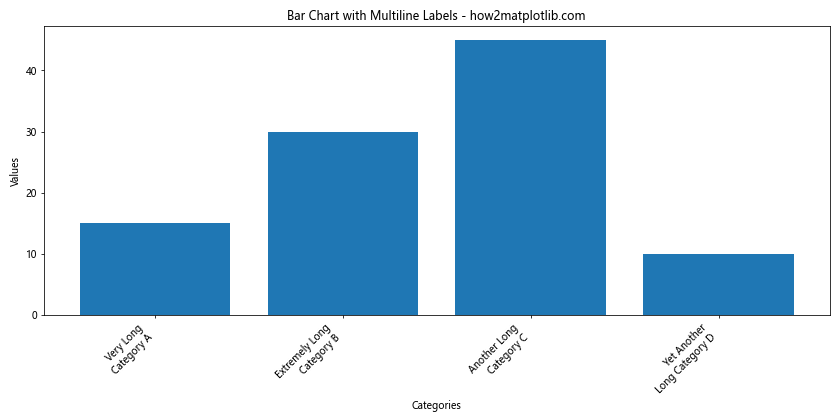
在这个例子中,我们在标签中使用 \n 来创建换行,这样可以在不旋转的情况下显示长标签。
缩短标签
import matplotlib.pyplot as plt
long_categories = ['Very Long Category A', 'Extremely Long Category B', 'Another Long Category C', 'Yet Another Long Category D']
short_categories = ['Cat A', 'Cat B', 'Cat C', 'Cat D']
values = [15, 30, 45, 10]
plt.figure(figsize=(12, 6))
bars = plt.bar(short_categories, values)
plt.title('Bar Chart with Shortened Labels - how2matplotlib.com')
plt.xlabel('Categories')
plt.ylabel('Values')
# Add tooltips with full category names
for bar, long_cat in zip(bars, long_categories):
plt.annotate(long_cat, xy=(bar.get_x() + bar.get_width() / 2, 0),
xytext=(0, -20), textcoords='offset points',
ha='center', va='top', rotation=45)
plt.tight_layout()
plt.show()
Output:
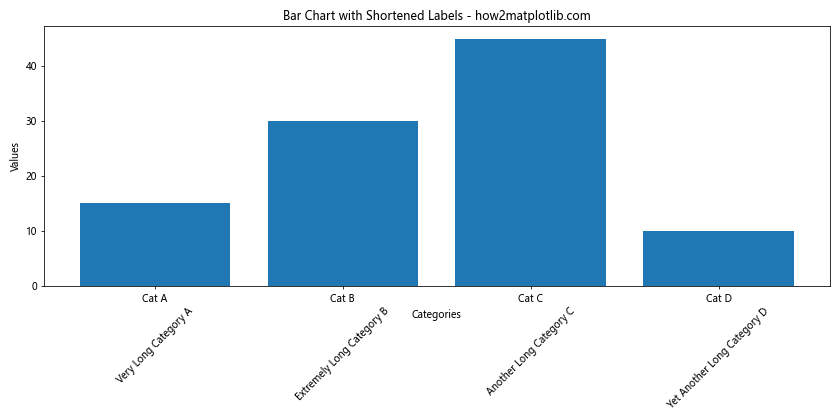
在这个例子中,我们使用缩短的标签作为 X 轴标签,但通过注释添加完整的类别名称作为工具提示。
7. 调整图表布局
旋转标签后,可能需要调整图表布局以确保所有元素都能正确显示。
import matplotlib.pyplot as plt
categories = ['Category A', 'Category B', 'Category C', 'Category D', 'Category E']
values = [15, 30, 45, 10, 25]
fig, ax = plt.subplots(figsize=(10, 6))
ax.bar(categories, values)
ax.set_title('Adjusted Layout for Rotated Labels - how2matplotlib.com')
ax.set_xlabel('Categories')
ax.set_ylabel('Values')
plt.xticks(rotation=45, ha='right')
plt.subplots_adjust(bottom=0.2)
plt.tight_layout()
plt.show()
Output:
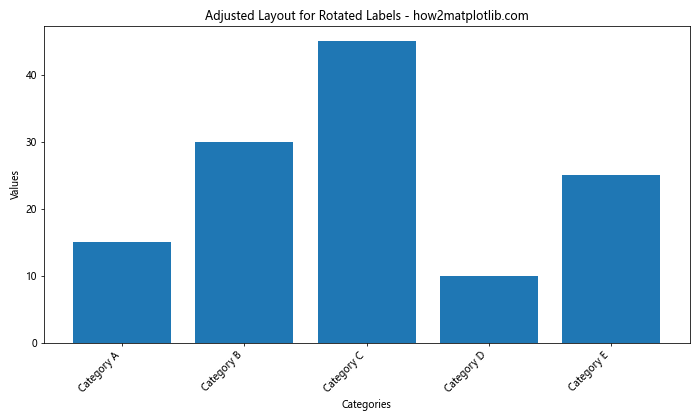
在这个例子中,我们使用 plt.subplots_adjust(bottom=0.2) 来增加底部的空间,确保旋转后的标签不会被截断。plt.tight_layout() 函数会进一步优化布局。
8. 垂直条形图与标签旋转
对于某些数据集,使用垂直条形图(即水平条形图)可能更合适,特别是当类别标签很长时。在这种情况下,我们可以使用 barh() 函数来创建水平条形图,并相应地调整标签。
import matplotlib.pyplot as plt
categories = ['Very Long Category A', 'Extremely Long Category B', 'Another Long Category C', 'Yet Another Long Category D']
values = [15, 30, 45, 10]
plt.figure(figsize=(10, 6))
plt.barh(categories, values)
plt.title('Horizontal Bar Chart - how2matplotlib.com')
plt.xlabel('Values')
plt.ylabel('Categories')
plt.tight_layout()
plt.show()
Output:
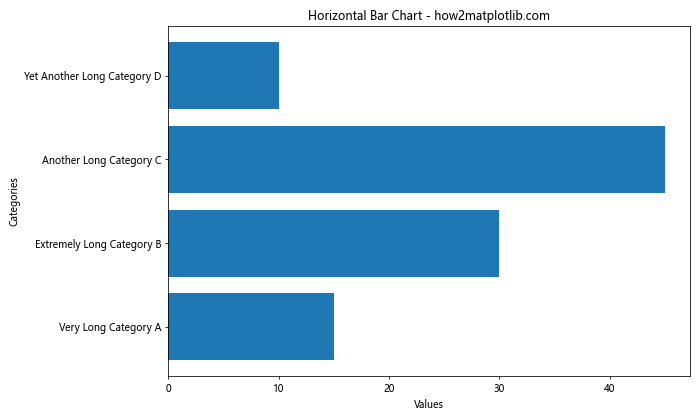
在这个例子中,我们使用 plt.barh() 创建水平条形图。注意,对于水平条形图,我们不需要旋转标签,因为它们默认就是水平显示的。
9. 自定义标签样式
除了旋转,我们还可以自定义标签的其他样式,如字体大小、颜色等,以进一步提高可读性。
import matplotlib.pyplot as plt
categories = ['Cat A', 'Cat B', 'Cat C', 'Cat D', 'Cat E']
values = [15, 30, 45, 10, 25]
plt.figure(figsize=(10, 6))
plt.bar(categories, values)
plt.title('Custom Label Styles - how2matplotlib.com', fontsize=16)
plt.xlabel('Categories', fontsize=12)
plt.ylabel('Values', fontsize=12)
plt.xticks(rotation=45, ha='right', fontsize=10, color='navy')
plt.yticks(fontsize=10)
for i, v in enumerate(values):
plt.text(i, v, str(v), ha='center', va='bottom')
plt.tight_layout()
plt.show()
Output:
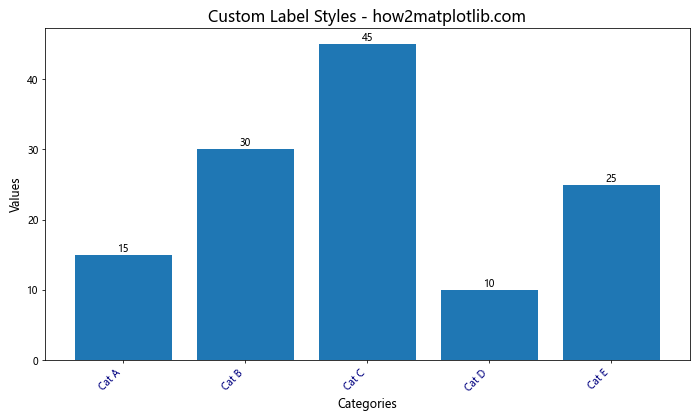
在这个例子中,我们自定义了标签的字体大小和颜色。我们还在每个条形上方添加了数值标签。
10. 处理大量类别
当有大量类别时,即使旋转标签也可能无法完全解决问题。在这种情况下,我们可以考虑其他策略,如只显示部分标签或使用滚动条。
显示部分标签
import matplotlib.pyplot as plt
import numpy as np
categories = [f'Category {i}' for i in range(50)]
values = np.random.randint(10, 100, 50)
plt.figure(figsize=(12, 6))
plt.bar(categories, values)
plt.title('Bar Chart with Many Categories - how2matplotlib.com')
plt.xlabel('Categories')
plt.ylabel('Values')
# Show every 5th label
plt.xticks(range(0, len(categories), 5), [categories[i] for i in range(0, len(categories), 5)], rotation=45, ha='right')
plt.tight_layout()
plt.show()
Output:
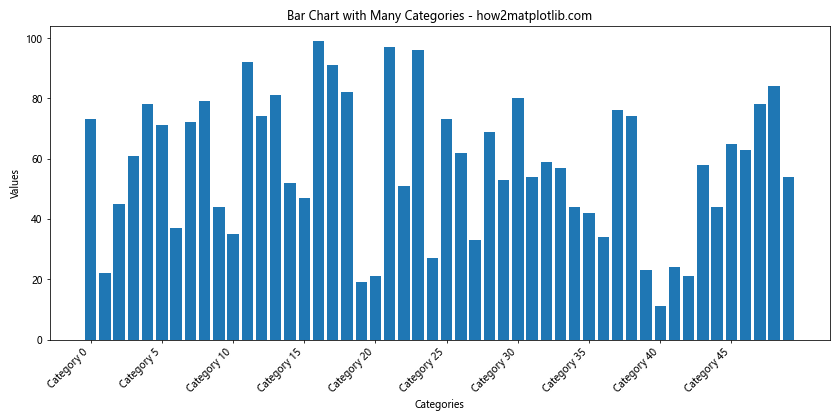
在这个例子中,我们只显示每第五个标签,以减少 X 轴上的拥挤。
11. 使用 GridSpec 进行复杂布局
对于更复杂的图表布局,我们可以使用 Matplotlib 的 GridSpec 功能来精确控制子图的位置和大小。
import matplotlib.pyplot as plt
import matplotlib.gridspec as gridspec
categories = ['Category A', 'Category B', 'Category C', 'Category D', 'Category E']
values = [15, 30, 45, 10, 25]
fig = plt.figure(figsize=(12, 8))
gs = gridspec.GridSpec(2, 1, height_ratios=[4, 1])
ax1 = plt.subplot(gs[0])
ax1.bar(categories, values)
ax1.set_title('Bar Chart with Separated X-axis Labels - how2matplotlib.com')
ax1.set_ylabel('Values')
ax1.set_xticklabels([])
ax2 = plt.subplot(gs[1])
ax2.set_xticklabels(categories, rotation=45, ha='right')
ax2.set_yticks([])
ax2.set_xlabel('Categories')
plt.tight_layout()
plt.show()
Output:
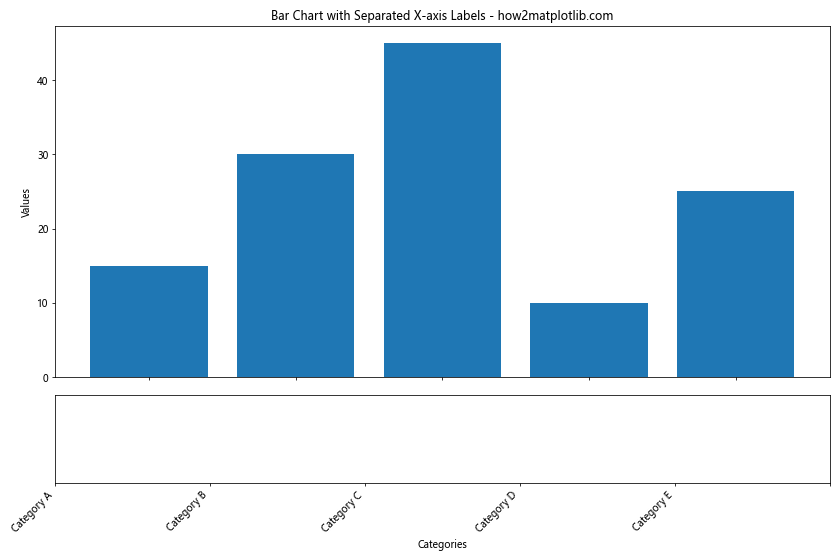
在这个例子中,我们使用 GridSpec 创建了两个子图:上面的子图显示条形图,下面的子图只显示旋转后的 X 轴标签。这种方法可以在不影响主图表的情况下为标签提供更多空间。
12. 动态调整标签旋转角度
在某些情况下,我们可能需要根据标签长度动态调整旋转角度。以下是一个根据最长标签长度自动调整旋转角度的示例:
import matplotlib.pyplot as plt
def auto_rotate_labels(ax, labels):
max_length = max(len(label) for label in labels)
if max_length < 5:
rotation = 0
elif max_length < 10:
rotation = 30
else:
rotation = 45
ax.set_xticklabels(labels, rotation=rotation, ha='right')
categories = ['Short', 'Medium Length', 'Very Long Category', 'Another Long One']
values = [15, 30, 45, 10]
fig, ax = plt.subplots(figsize=(10, 6))
ax.bar(categories, values)
ax.set_title('Auto-Rotated Labels - how2matplotlib.com')
ax.set_xlabel('Categories')
ax.set_ylabel('Values')
auto_rotate_labels(ax, categories)
plt.tight_layout()
plt.show()
Output:
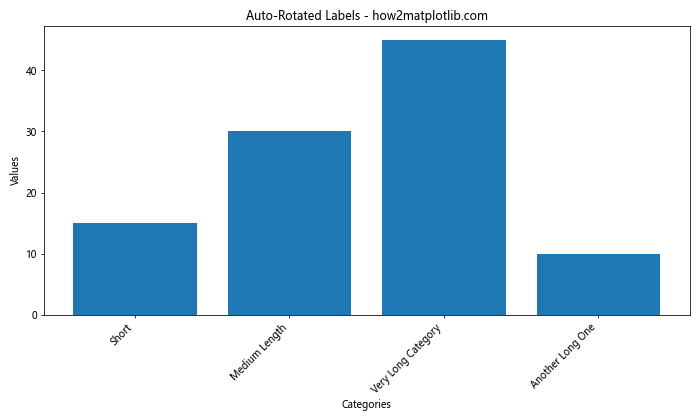
这个例子中的 auto_rotate_labels 函数根据最长标签的长度自动选择合适的旋转角度。这种方法可以在不同数据集之间保持一致的可读性。
13. 使用颜色编码增强可读性
当类别较多时,除了旋转标签,我们还可以使用颜色编码来增强可读性:
import matplotlib.pyplot as plt
import numpy as np
categories = [f'Category {chr(65+i)}' for i in range(10)]
values = np.random.randint(10, 100, 10)
fig, ax = plt.subplots(figsize=(12, 6))
bars = ax.bar(categories, values)
# Color code the bars
for i, bar in enumerate(bars):
bar.set_color(plt.cm.viridis(i/len(categories)))
ax.set_title('Color-Coded Bar Chart - how2matplotlib.com')
ax.set_xlabel('Categories')
ax.set_ylabel('Values')
plt.xticks(rotation=45, ha='right')
plt.tight_layout()
plt.show()
Output:
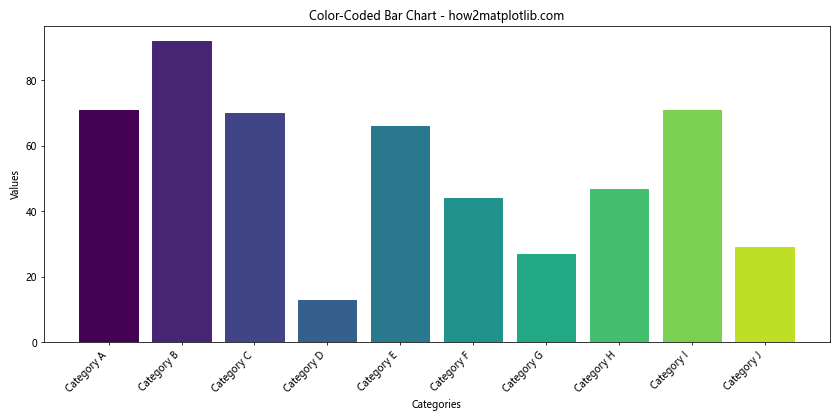
在这个例子中,我们使用 viridis 颜色映射为每个条形分配不同的颜色。这不仅增加了视觉吸引力,还有助于区分不同的类别。
14. 添加数据标签
为了进一步提高图表的信息量,我们可以在每个条形上添加数值标签:
import matplotlib.pyplot as plt
categories = ['A', 'B', 'C', 'D', 'E']
values = [15, 30, 45, 10, 25]
fig, ax = plt.subplots(figsize=(10, 6))
bars = ax.bar(categories, values)
ax.set_title('Bar Chart with Data Labels - how2matplotlib.com')
ax.set_xlabel('Categories')
ax.set_ylabel('Values')
# Add data labels
for bar in bars:
height = bar.get_height()
ax.text(bar.get_x() + bar.get_width()/2., height,
f'{height}',
ha='center', va='bottom')
plt.xticks(rotation=45, ha='right')
plt.tight_layout()
plt.show()
Output:
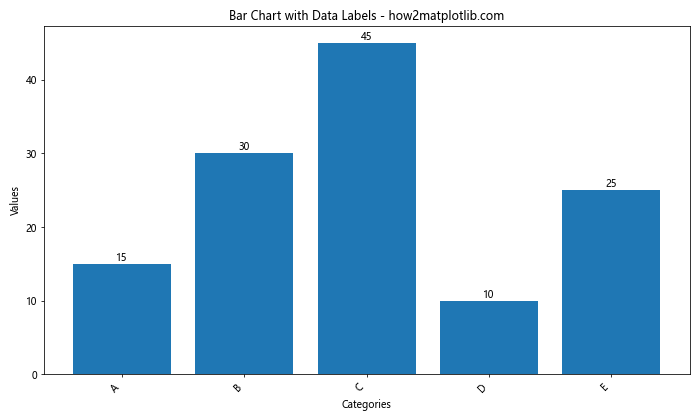
这个例子在每个条形的顶部添加了对应的数值,使得读者可以直接看到精确的数据。
15. 处理日期标签
当 X 轴标签是日期时,旋转标签变得尤为重要。以下是一个处理日期标签的示例:
import matplotlib.pyplot as plt
import matplotlib.dates as mdates
from datetime import datetime, timedelta
start_date = datetime(2023, 1, 1)
dates = [start_date + timedelta(days=i) for i in range(10)]
values = [15, 30, 45, 10, 25, 35, 20, 40, 50, 15]
fig, ax = plt.subplots(figsize=(12, 6))
ax.bar(dates, values)
ax.set_title('Bar Chart with Date Labels - how2matplotlib.com')
ax.set_xlabel('Dates')
ax.set_ylabel('Values')
# Format the date labels
ax.xaxis.set_major_formatter(mdates.DateFormatter('%Y-%m-%d'))
plt.xticks(rotation=45, ha='right')
plt.tight_layout()
plt.show()
Output:
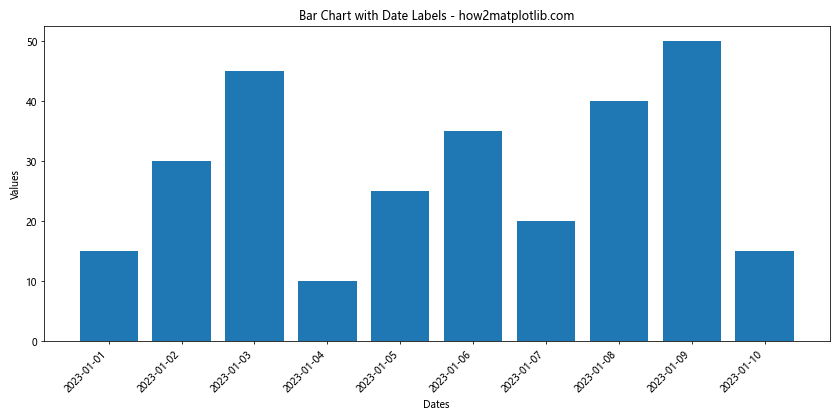
这个例子展示了如何处理日期标签,使用 DateFormatter 来格式化日期,并旋转标签以避免重叠。
16. 使用对数刻度
当数据范围很大时,使用对数刻度可能会更有效。以下是一个结合对数刻度和旋转标签的例子:
import matplotlib.pyplot as plt
import numpy as np
categories = ['A', 'B', 'C', 'D', 'E']
values = [10, 100, 1000, 10000, 100000]
fig, ax = plt.subplots(figsize=(10, 6))
ax.bar(categories, values)
ax.set_title('Log Scale Bar Chart - how2matplotlib.com')
ax.set_xlabel('Categories')
ax.set_ylabel('Values (log scale)')
ax.set_yscale('log')
plt.xticks(rotation=45, ha='right')
plt.tight_layout()
plt.show()
Output:
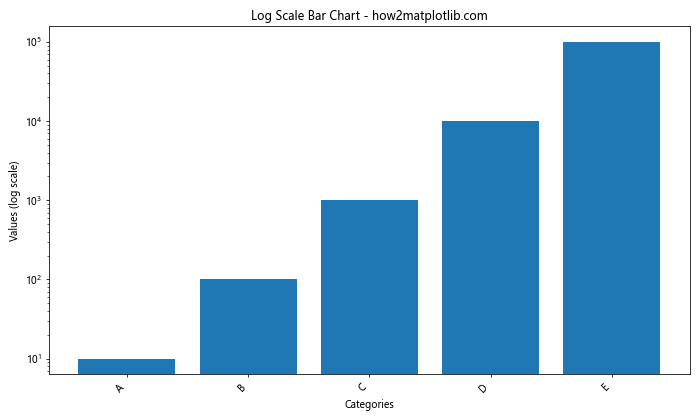
这个例子使用对数刻度来显示跨越多个数量级的数据,同时保持 X 轴标签的可读性。
17. 堆叠条形图与旋转标签
对于堆叠条形图,旋转标签同样重要。以下是一个示例:
import matplotlib.pyplot as plt
import numpy as np
categories = ['Category A', 'Category B', 'Category C', 'Category D']
men_means = [20, 35, 30, 35]
women_means = [25, 32, 34, 20]
x = np.arange(len(categories))
width = 0.35
fig, ax = plt.subplots(figsize=(10, 6))
ax.bar(x, men_means, width, label='Men')
ax.bar(x, women_means, width, bottom=men_means, label='Women')
ax.set_title('Stacked Bar Chart - how2matplotlib.com')
ax.set_xlabel('Categories')
ax.set_ylabel('Scores')
ax.set_xticks(x)
ax.set_xticklabels(categories, rotation=45, ha='right')
ax.legend()
plt.tight_layout()
plt.show()
Output:
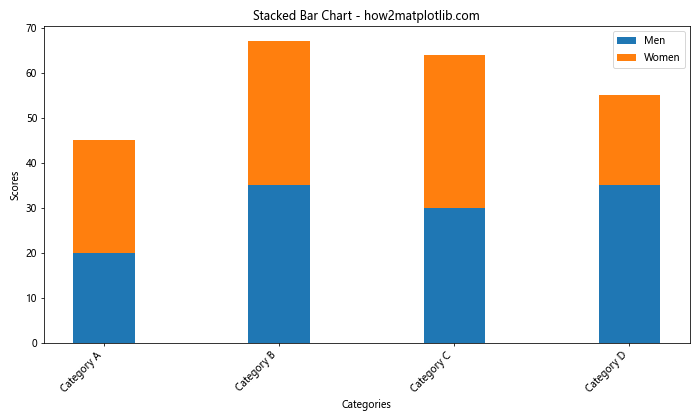
这个例子展示了如何在堆叠条形图中旋转 X 轴标签,确保类别名称清晰可读。
18. 使用 Seaborn 简化绘图过程
Seaborn 是基于 Matplotlib 的统计数据可视化库,它提供了更高级的接口来创建吸引人的统计图表。以下是使用 Seaborn 创建条形图并旋转标签的示例:
import matplotlib.pyplot as plt
import seaborn as sns
categories = ['Category A', 'Category B', 'Category C', 'Category D', 'Category E']
values = [15, 30, 45, 10, 25]
plt.figure(figsize=(10, 6))
sns.barplot(x=categories, y=values)
plt.title('Seaborn Bar Chart - how2matplotlib.com')
plt.xlabel('Categories')
plt.ylabel('Values')
plt.xticks(rotation=45, ha='right')
plt.tight_layout()
plt.show()
Output:
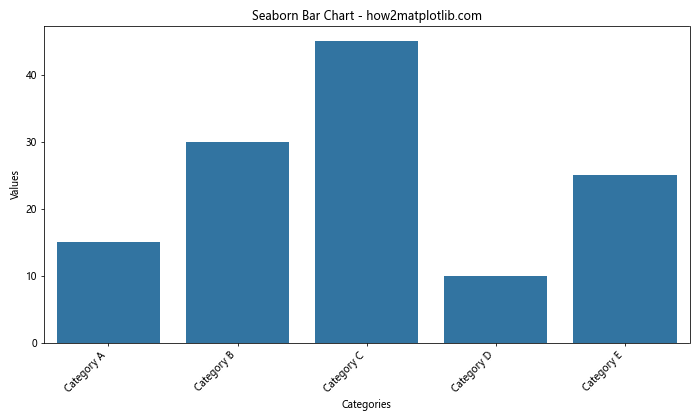
Seaborn 自动处理了很多细节,如颜色选择和误差条,但我们仍然可以使用 Matplotlib 的函数来旋转标签。
结论
旋转 Matplotlib 条形图的 X 轴标签是一个简单但强大的技巧,可以显著提高图表的可读性和美观性。通过本文介绍的各种方法和技巧,你可以根据具体需求选择最适合的方式来处理标签旋转问题。
记住,图表的主要目的是清晰、准确地传达信息。因此,在旋转标签时,要始终考虑整体布局和可读性。适当的标签旋转可以让你的数据可视化作品更加专业和有效。
无论是使用基本的 xticks() 函数,还是采用更高级的布局技巧,重要的是要根据数据的特性和目标受众的需求来选择最合适的方法。通过实践和调整,你将能够创建出既美观又信息丰富的条形图。
 极客教程
极客教程